怎么用PS给美女瘦脸\修形
1、首先双击打开PS软件,我这里用的2014版本。
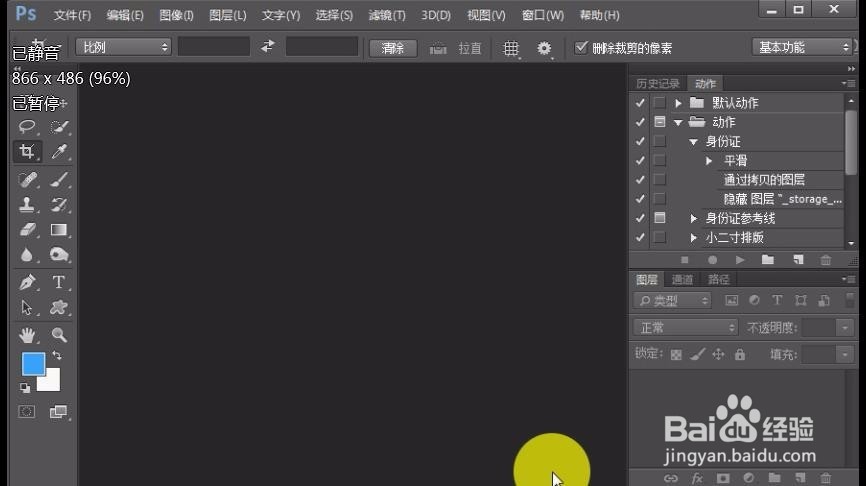
2、单击文件——打开,找到素材图片,然后单击确定。
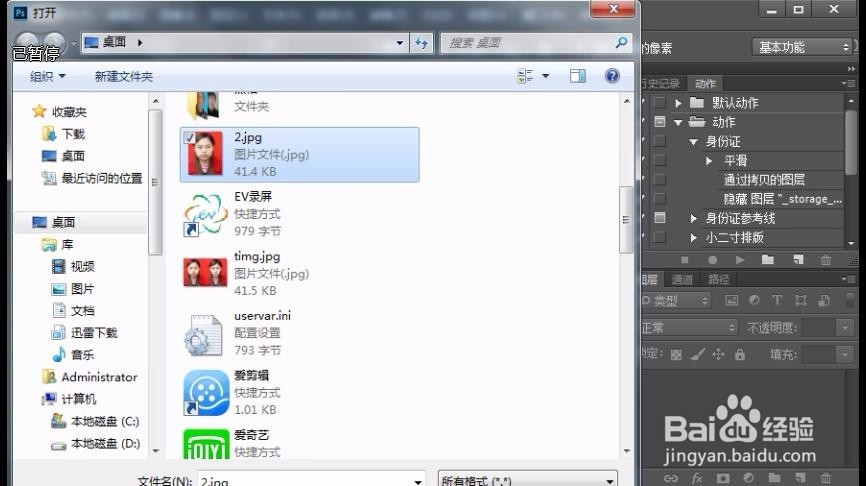
3、按下CTRL+J复制图层,按下CTRL+加号键放大图片。

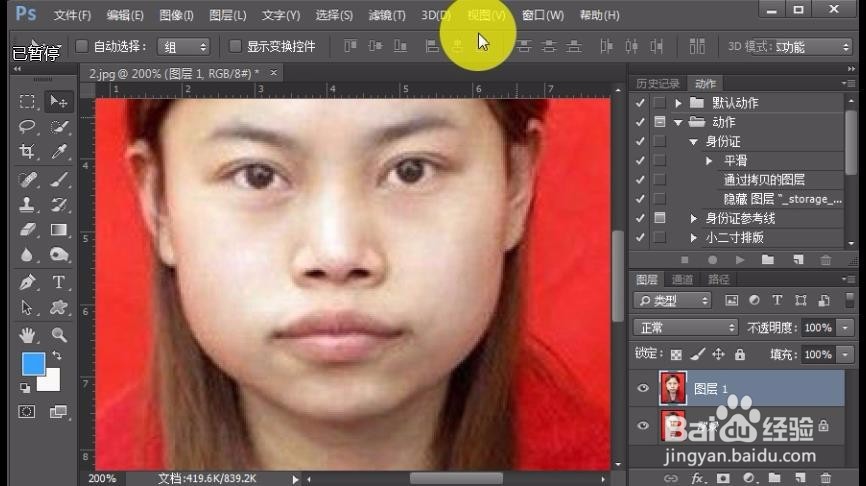
4、单击滤镜——液化。
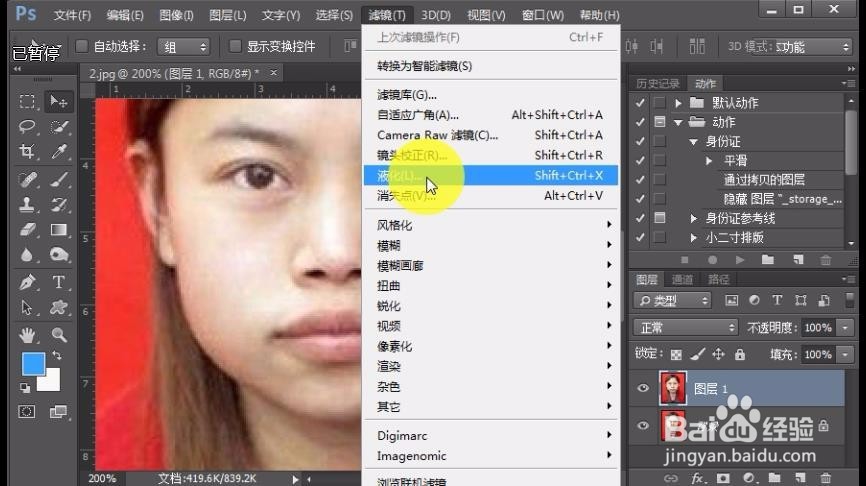
5、选择左上角的向前变形工具,然后调整人物鼻子的形状。(按下ctrl+加号键可以放大图片)。
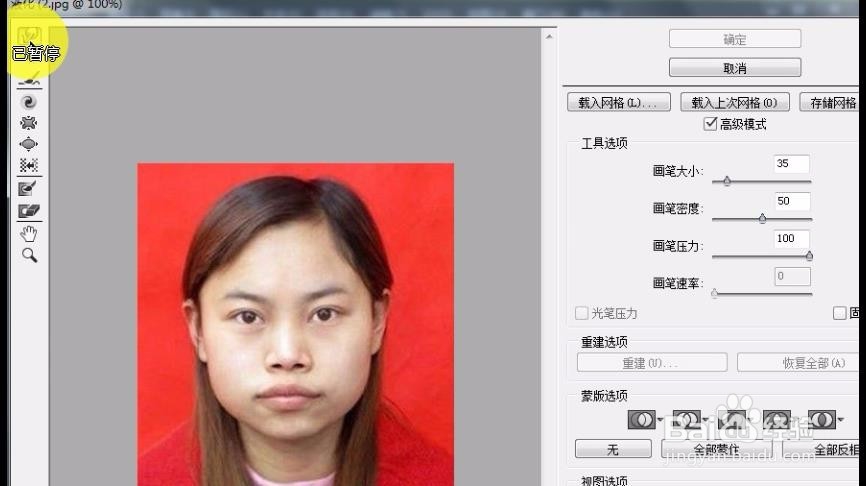
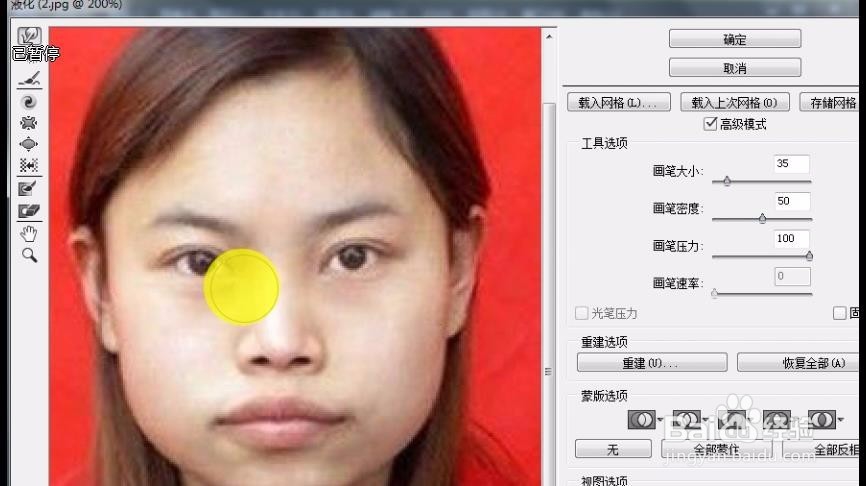
6、接下来给人物瘦脸,先选择冻结蒙板工具。

7、然后把蒙版颜色改成绿色,这样明显一点。
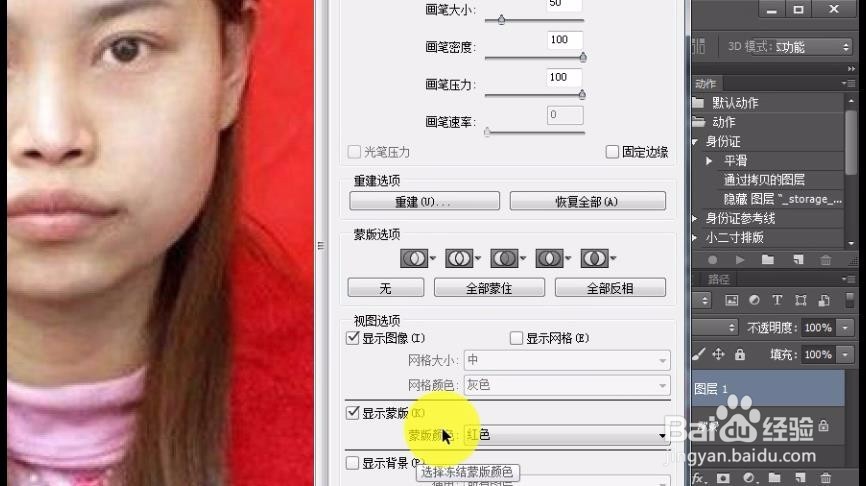
8、把人物的头发部分冻结一下,以防调整脸部时头发改变位置。
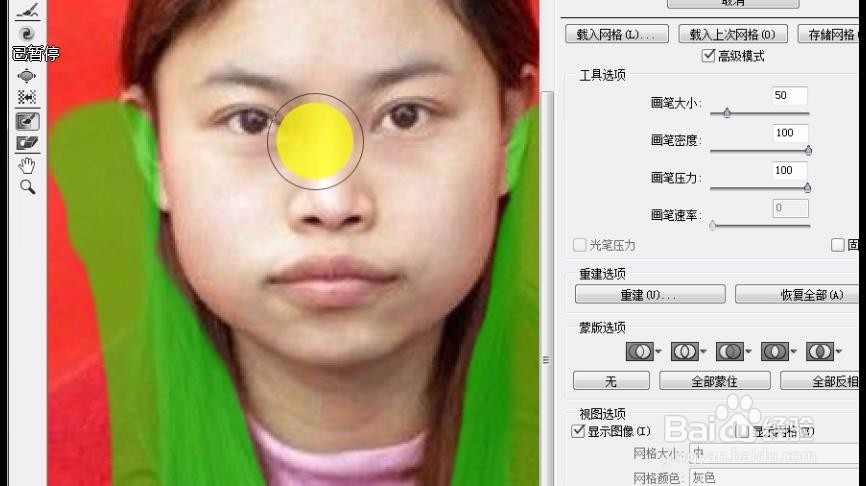
9、脸部多选的位置用解冻蒙板画笔涂抹一下。

10、然后用向前变形工具,给人物瘦脸。
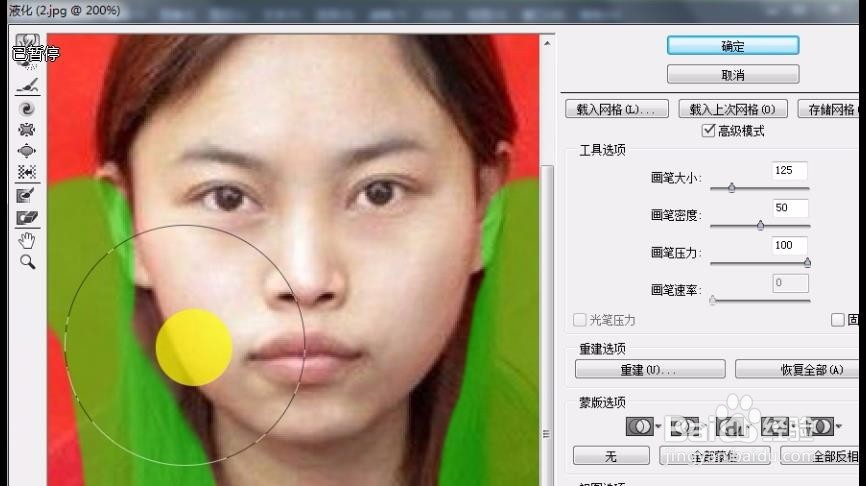
11、然后再调整一下嘴唇的形状。
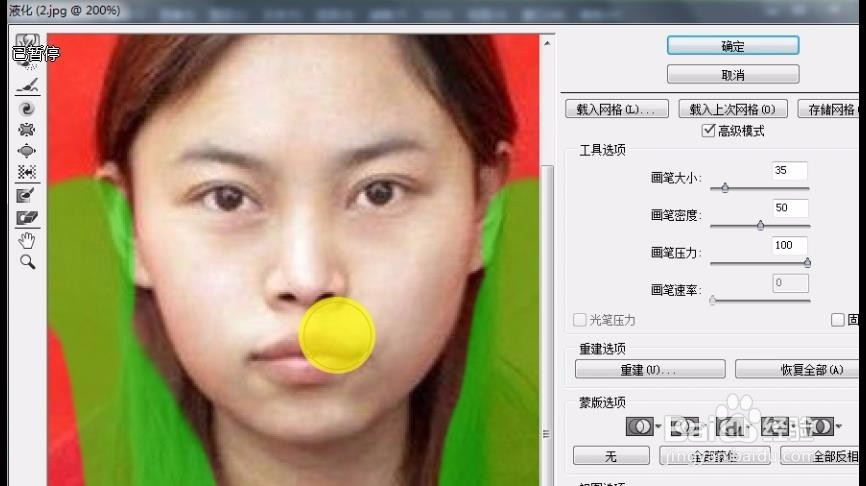
12、最后再把不满意的地方修改一下,然后单击确定。
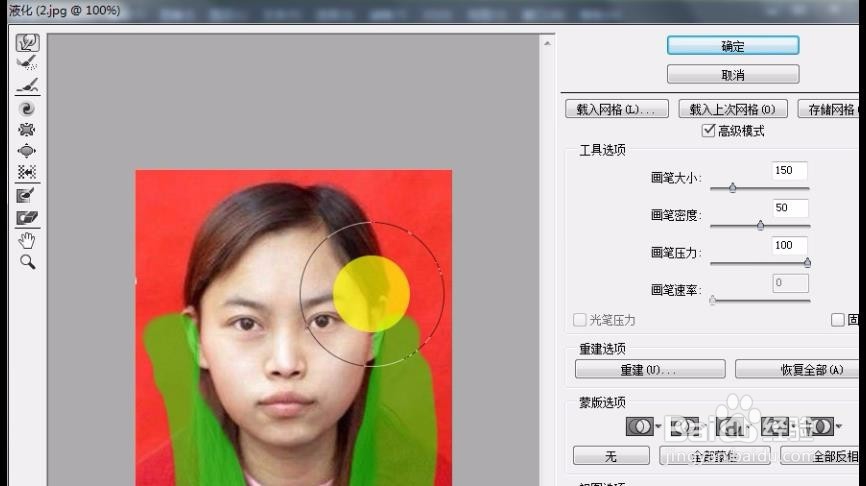

13、按下ctrl+减号键缩小图片,然后再用鼠标单击图层1的小眼睛,对比一下效果。

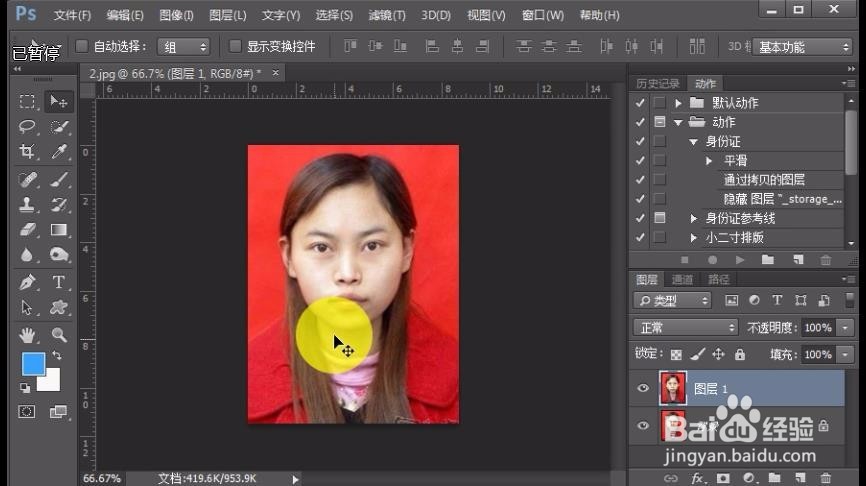
声明:本网站引用、摘录或转载内容仅供网站访问者交流或参考,不代表本站立场,如存在版权或非法内容,请联系站长删除,联系邮箱:site.kefu@qq.com。
阅读量:93
阅读量:82
阅读量:65
阅读量:82
阅读量:54